Если вы используете Microsoft Excel, возможно, вы столкнулись с ошибкой #SPILL. Эта ошибка возникает, когда формула возвращает несколько значений, но для их отображения на листе недостаточно места.
Ошибка #SPILL может оказаться неприятной, особенно если вы работаете с большой или сложной электронной таблицей. Однако есть несколько способов решить проблему.
Чтобы исправить ошибку #SPILL в Microsoft Excel, выполните следующие действия.

Что такое ошибка #SPILL в Excel?
Ошибка #SPILL в Excel возникает, когда формула возвращает большое количество значений, которые Excel не может отобразить в одном месте — она достигла границы, которую не может пересечь. Обычно это происходит, когда соседние ячейки не пусты или когда формула переливается в уже занятые ячейки.
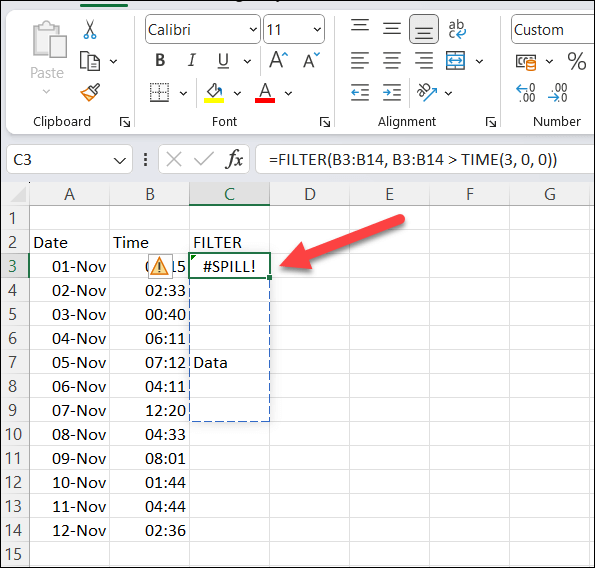
Например, если вы имеете значение с помощью функции Excel (например, формула массива), которое заполняет несколько ячеек, но в одной из ячеек, которые она хочет заполнить, уже есть данные, возникнет ошибка #SPILL. появляться. Это связано с тем, что ячейка, которую он пытается заполнить, не пуста, и он не может перезаписать уже существующие данные.
Исправить ошибку #SPILL в Excel можно несколькими способами, в зависимости от причины и ситуации. Обычно они включают в себя освобождение или перемещение ячеек, которые мешают получению результатов вашей функции.
Однако вам также может потребоваться переместить функцию, вызывающую ошибку #SPILL, в другое место или использовать уникальные функции, такие как ЕСЛИОШИБКА, для обработки (или скрытия) ошибки от просмотра.
Очистить или переместить мешающие ячейки
Самое простое и очевидное решение ошибки #SPILL в Excel — очистить или переместить данные из всех ячеек, которые блокируют диапазон пропуска. Чтобы определить мешающие ячейки, вы можете щелкнуть ячейку формулы и увидеть пунктирную рамку вокруг предполагаемого диапазона разлива. Любые данные внутри этой границы являются препятствием.
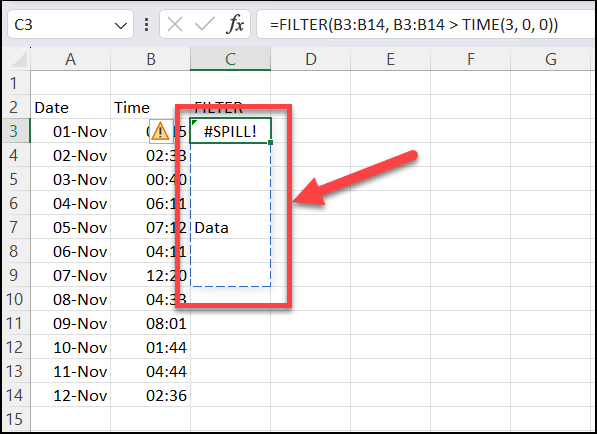
Кроме того, вы можете нажать на значок предупреждения рядом с ячейкой формулы и выбрать параметр Выбрать мешающие ячейки. Это позволит выделить ячейки, вызывающие проблему.
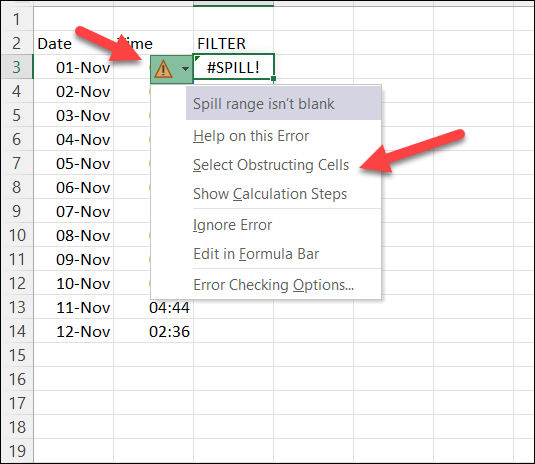
После того как вы определили мешающие ячейки, вы можете либо удалить их, либо переместить в другое место. Это должно позволить формуле корректно отображаться и отображать результаты..
Изменить размер или переместить формулу
Другой вариант — изменить размер или переместить формулу, вызывающую ошибку #SPILL, чтобы она не распространялась на занятые ячейки. Например, если ваша формула должна возвращать более одного значения, но под ней доступна только одна ячейка, вы можете переместить ее в другой столбец или перетащить вниз, чтобы освободить больше места.
Чтобы изменить размер или переместить формулу, вы можете выбрать ее и перетащить из правого верхнего угла(где стрелка указывает вверх) в другую ячейку и место, где нет препятствий. Чтобы внести ясность, не перетаскивайте маркер заполнения в правом нижнем углу, так как это приведет к копированию формулы ячейки в другие ячейки, а не к ее перемещению.
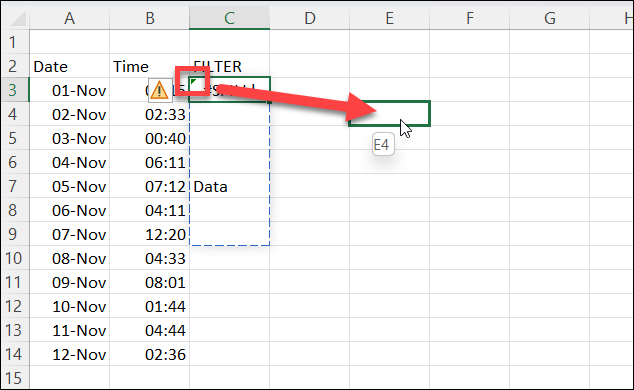
Кроме того, вы можете щелкнуть ячейку правой кнопкой мыши и выбрать Вырезать, чтобы поместить ее в буфер обмена, затем щелкнуть правой кнопкой мыши пустую ячейку (которая не закрыта) и нажать Вставить.
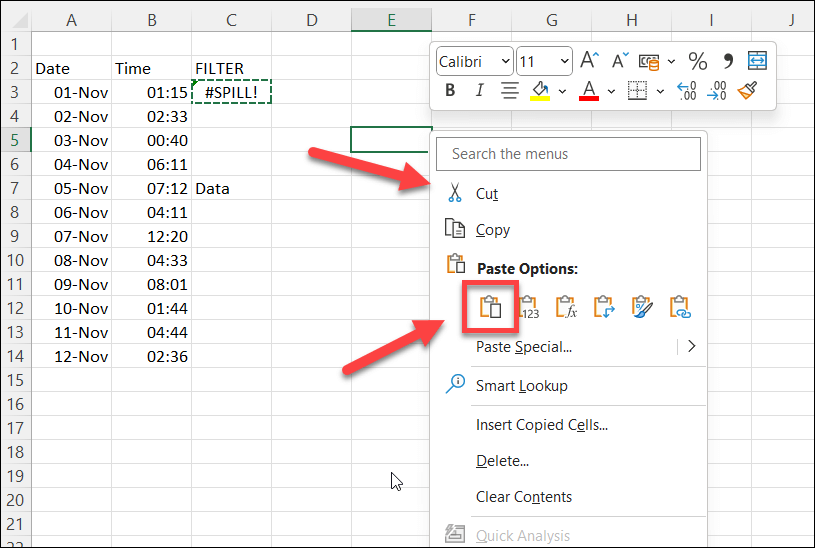
Однако будьте осторожны, чтобы ссылки в формуле не менялись при ее перемещении. Возможно, вам придется использовать абсолютные ссылки (со знаками доллара) или именованный диапазон ячеек, чтобы обеспечить их согласованность.
Можно ли скрыть или игнорировать ошибку #SPILL? в Excel?
Ошибка #SPILL предназначена для предупреждения вас о потенциальной проблеме. Однако вы можете скрыть ошибку от просмотра. Обычно вы можете использовать ЕСЛИОШИБКА для обхода ошибок в функциях и отображения специального сообщения об ошибке, но, к сожалению, ЕСЛИОШИБКА не работает с ошибкой #SPILL.
Единственный способ скрыть или игнорировать ошибку #SPILL в Excel — сделать это через всплывающее окно проверки ошибок, которое появляется при выборе ячейки. Это не скроет само сообщение, но скроет стрелку предупреждения, которая появляется в левом верхнем углу, а также скроет значок предупреждения, который появляется при выборе ячейки.
Чтобы скрыть ошибку #SPILL в Excel, выполните следующие действия.
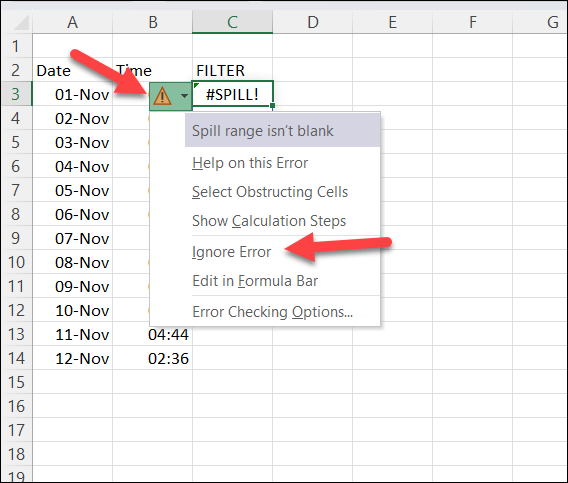
Значки предупреждений будут скрыты до тех пор, пока вы не внесете какие-либо изменения в ячейку. Она также появится снова, если вы выйдете и перезагрузите таблицу — вам придется повторить эти шаги, чтобы снова скрыть ошибку на этом этапе..
Управление ошибками в Microsoft Excel
Ошибка #SPILL в Excel не является серьезной — она указывает на то, что ваша формула возвращает несколько результатов, но не позволяет ей перезаписать другие (потенциально важные) данные. Однако, если вы хотите избежать или исправить эту ошибку, вам необходимо убедиться, что в вашей формуле достаточно места для правильного заполнения.
Все это необходимо для обеспечения правильности данных в вашей электронной таблице Excel. Если вы хотите посмотреть поближе, вам может потребоваться поиск в таблицах Excel для определенных подмножеств данных.
Пытаетесь работать с несколькими наборами данных в нескольких таблицах? Вы всегда можете объединить ваши данные Excel вместе, чтобы было проще справиться. Просто помните, что чем больше таблица, тем больше ресурсов потребуется вашему компьютеру для открытия и обработки файла. В противном случае полностью Excel может перестать отвечать.
.